Rundreise von Capture One in andere Programme
Vor kurzem haben wir uns angeschaut, wie man aus Capture One Pro 8 Bilder im Photoshop-Format exportieren kann (hier nachzulesen), um sie reibungslos in Photoshop oder einem anderen Bildbearbeitungsprogramm weiterzuverarbeiten. Doch seit der Version 8.1 gibt es in Capture One noch eine weitere Möglichkeit, um direkt mit Photoshop und Co. zusammenzuarbeiten.
Die Anbindung von Capture One Pro 8
Capture One Pro ist in der Version 8.1 weit mehr ist ein RAW-Konverter. Mit dem Programm sind fast alle Standardretuscheaufgaben problemlos durchführbar - aber eben nur fast alle. Möchte man beispielsweise Bildelemente verformen, den Himmel austauschen oder andere Spezialaufgaben ausführen, kommt man um die Nutzung anderer Programme nicht herum.
Dazu bietet Capture One neben der Exportfunktion zusätzlich auch den sehr bequemen Menüpunkt „Bearbeiten mit…“ an.
Das Model in unserem Bild ist Miss Diversity in einem Kleid von "Verderben des Himmels".
Bearbeitung in Capture One

Im normalen Workflow nehmt Ihr zunächst alle typischen Bildeinstellungen in Capture One Pro 8 vor. Die Entwicklungsdaten werden von Capture One automatisch zusammen mit dem Bild gespeichert. In unserem Beispiel habe ich neben den Einstellungen für Belichtung, Kontrast, Tonwertkurve, Klarheit und Co. auch noch zusätzliche Ebenen eingefügt, um einzelne Bildbereiche gezielt zu bearbeiten.
Übergabe an Photoshop
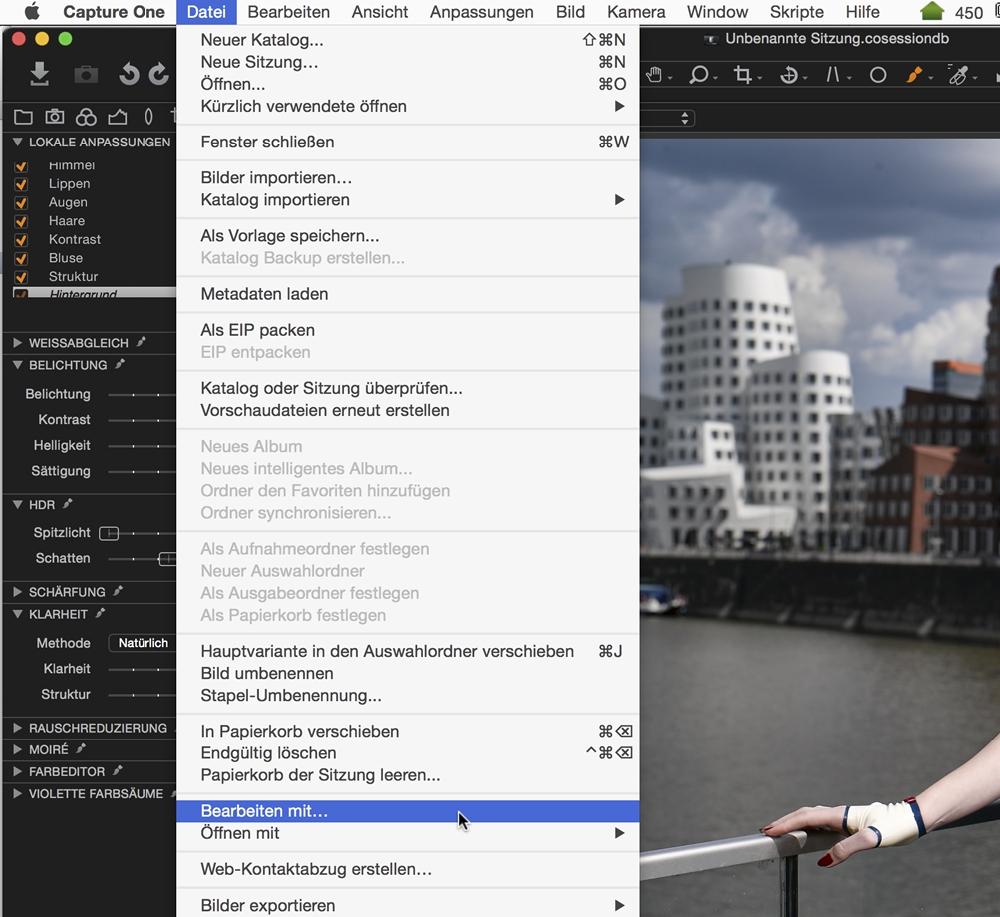
Wenn die Bearbeitung in Capture One abgeschlossen ist, könnt Ihr über den Menüpunkt Datei den Befehl Bearbeiten mit.. aufrufen. Hier öffnet sich dann ein weiteres Fenster, in dem Ihr einige Angabe einstellen könnt.
Bilddaten festlegen
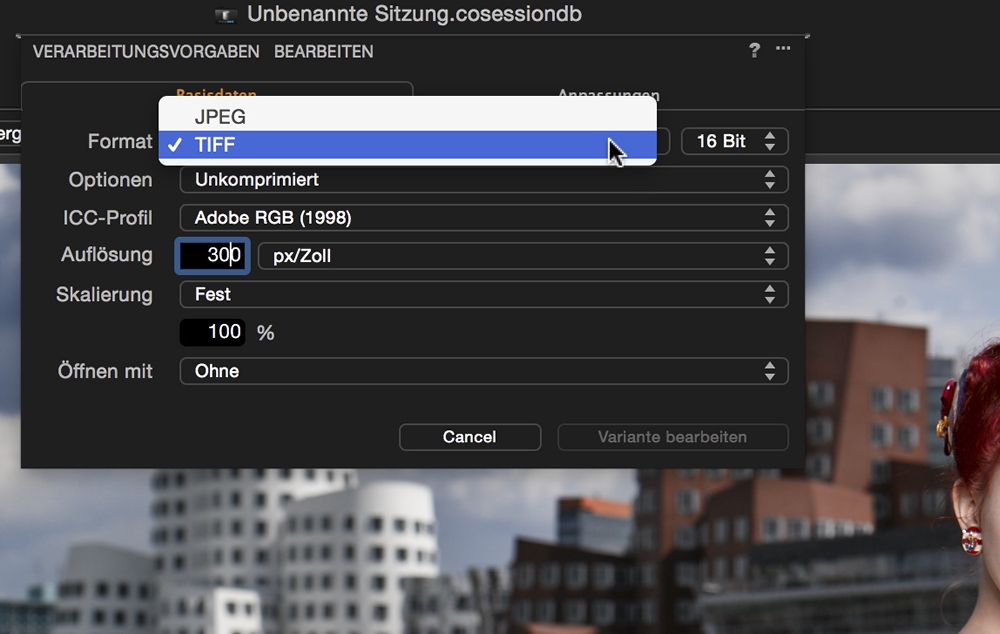
Unter Format im Reiter Basisdaten könnt Ihr auswählen, ob Ihr ein TIFF oder ein JPEG übergeben möchtet. Sinnvoll ist hier aufgrund der höheren Bildqualität und der Möglichkeit, in Photoshop mit Ebenen zu arbeiten, die Einstellung TIFF.
Außerdem könnt Ihr festlegen, ob das Bild mit 8 Bit oder 16 Bit angelegt wird und ob die TIFF-Datei ZIP-komprimiert oder unkomprimiert genutzt werden soll. Die Auflösung könnt Ihr auf dem voreingestellten Wert belassen oder selbst eine neue Auflösung festlegen. Bei Bedarf lässt sich auch über Skalierung eine neue Bildgröße vorgeben.
Achtet darauf, dass die Vorgabe durch einen kleinen Haken markiert ist und richtet in den Registern darunter Eure Ausgabe ein. In den Basisdaten wählt Ihr als Format PSD aus und legt die Bittiefe und das Farbprofil fest. Ich habe hier für eine bestmögliche Qualität 16 Bit ausgewählt und als ICC-Profil für die Farbe ProPhotoRGB. Als Auflösung habe ich 300 Pixel pro Zoll voreingestellt.
Im Reiter Anpassungen könnt Ihr vorgeben, ob die in Capture One eingestellte Schärfung und der gewählte Ausschnitt ignoriert werden sollen.
Programm auswählen
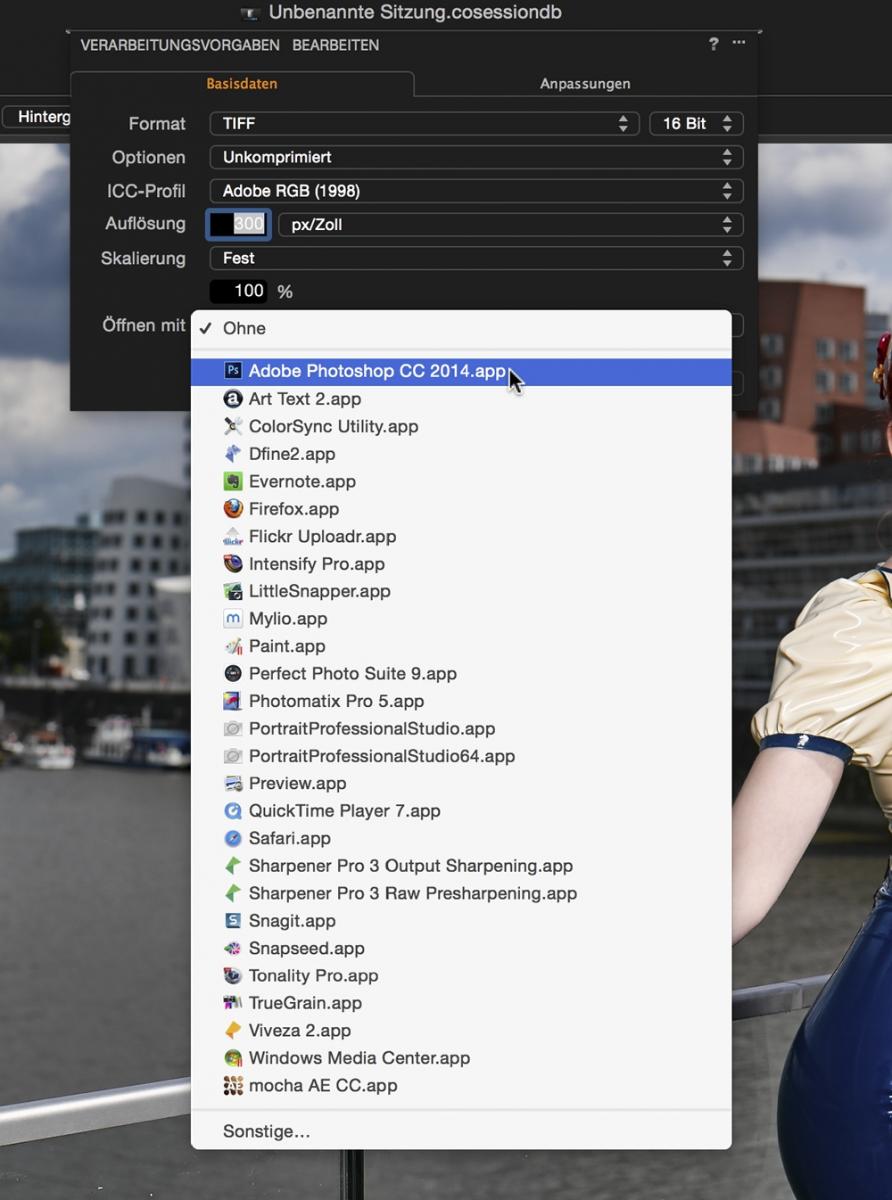
Der wichtigste Schritt folgt nun noch im Reiter Basisdaten. Hier findet Ihr ganz unten das Feld Öffnen mit. Wenn Ihr hier klickt, öffnet sich eine Auswahl der verfügbaren Programme. Hier könnt Ihr zur weiteren Bearbeitung beispielsweise Photoshop auswählen oder ein anderes Programm, wie etwa die Perfect Photo Suite.
Mit einem Klick auf Variante bearbeiten legt Ihr jetzt in Capture One automatisch eine Kopie des Fotos als so genannte Variante an.
In Photoshop bearbeiten

Die Variante wird automatisch in Photoshop (oder einem anderen voreingestellten Bildbearbeitungsprogramm) geöffnet und kann hier weiterverarbeitet werden. In Photoshop kann das Bild ganz normal, auch mit Ebenen, bearbeitet werden und wird beim Speichern automatisch zurück an Capture One übergeben.
Zurück in Capture One
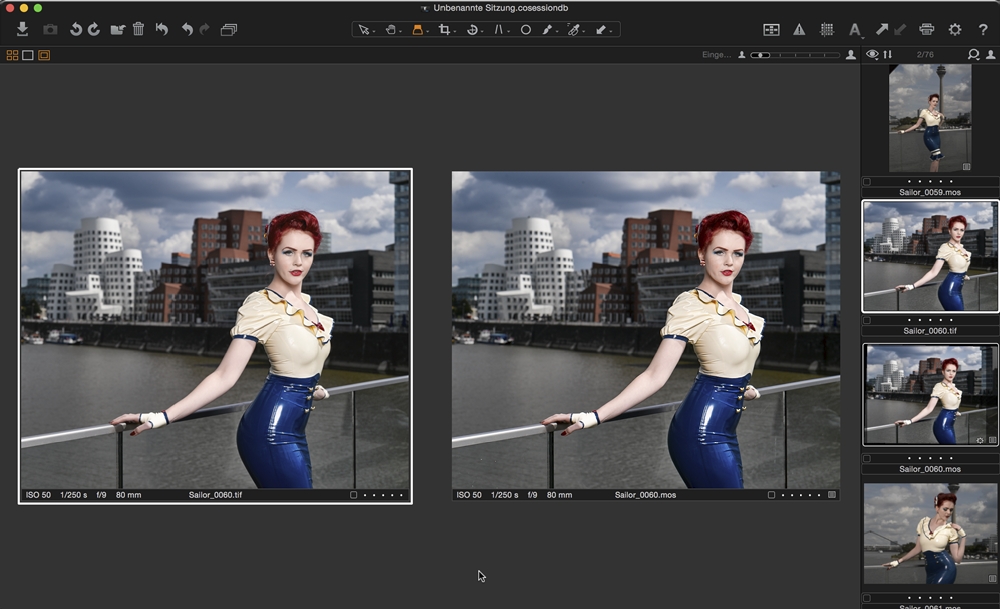
Im Dateiverzeichnis von Capture One taucht die jetzt bearbeitete TIFF-Datei als Variante neben dem ursprünglichen RAW-Bild auf. Diese Variante kann nun auch erneut mit Capture One bearbeitet werden.
Das war mein heutiger Tipp für Euch, ich hoffe, er hilft Euch weiter.
Bis bald, Euer Torsten.
Alle hier gezeigten Texte und Fotos unterliegen dem Urheberrecht.
Wenn Ihr mit Capture One arbeitet oder arbeiten wollt, schaut Euch doch auch diese Filme an:




